ご利用ガイド
ドコモの携帯電話番号の登録
ドコモの回線契約があるお客さまは、dアカウントにご契約中のドコモの携帯電話番号を登録してください。
ドコモの携帯電話番号は、Webから以下の6ステップで簡単に登録できます。
- ドコモの携帯電話番号の登録ではなく連絡先携帯電話番号の登録につきましては、連絡先携帯電話番号の登録・変更をご確認ください。
- ドコモの携帯電話番号登録についての注意事項も合わせてご確認ください。
お手続きの流れ
STEP1モバイル回線(5G・4G・3G・LTEなど)接続に切り替える
登録に際しては、端末からモバイル回線(5G・4G・3G・LTEなど)に切り替えて登録していただく必要があります。Wi-Fiやテザリングでご利用中の場合は切断してください。
- パソコンからの登録はできません。
- お使いの端末によって設定方法は異なります。
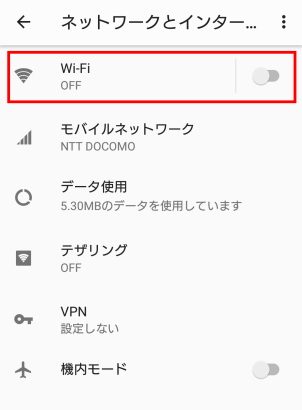
モバイル回線(5G・4G・3G・LTEなど)をご利用できない場合はドコモの携帯電話番号登録の流れをご確認ください。
STEP2ドコモの携帯電話番号登録のお手続きへ進む
以下のボタンからお手続きに進むことができます
- 「ログイン」が表示された場合は、画面の案内に従いログインしてください
STEP3IDの入力
ドコモの携帯電話番号を登録するIDを入力し、「次へ進む」をタップしてください。
- 1つのdアカウントに複数のドコモの携帯電話番号を登録することはできません。
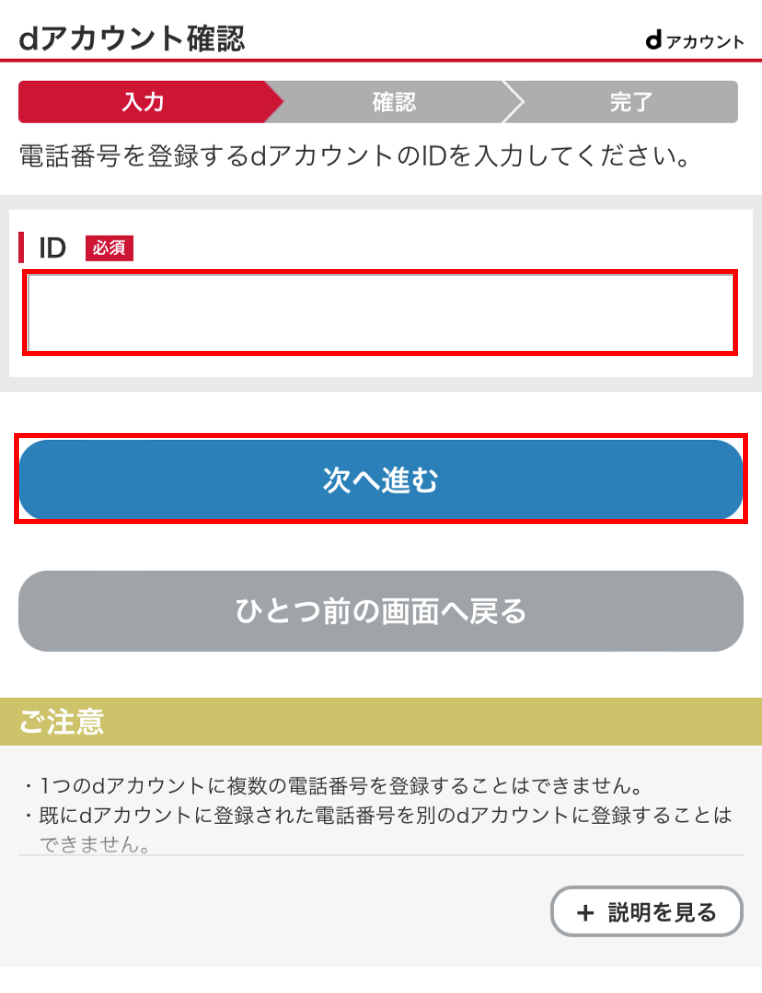
STEP4パスワードの入力
パスワードを入力し、「次へ進む」をタップしてください
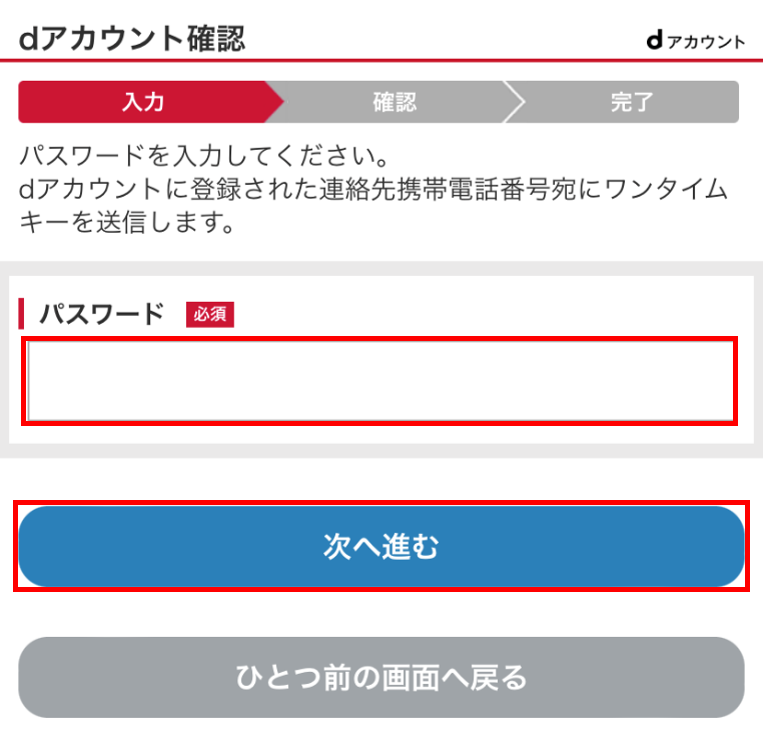
dアカウントの連絡先携帯電話番号が未登録の場合は以下のエラー画面が表示されます。
エラー画面内の手順1に記載されたリンク、もしくは連絡先携帯電話番号の確認から連絡先携帯電話番号をご登録後、再度お手続きください。
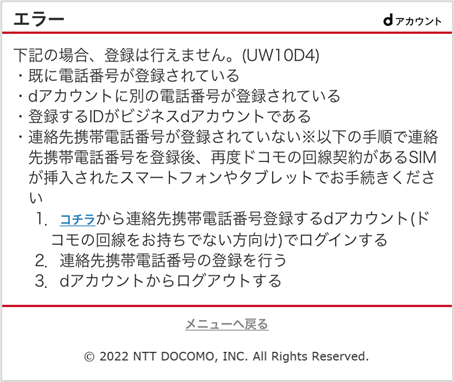
連絡先携帯電話番号の流れについては連絡先携帯電話番号の登録の流れをご確認ください
STEP5ワンタイムキーの入力
dアカウントに登録された連絡先携帯電話番号にワンタイムキーが記載されたメッセージ(SMS)が送付されます。
送付されたワンタイムキーを入力し、「内容を確認する」をタップしてください。
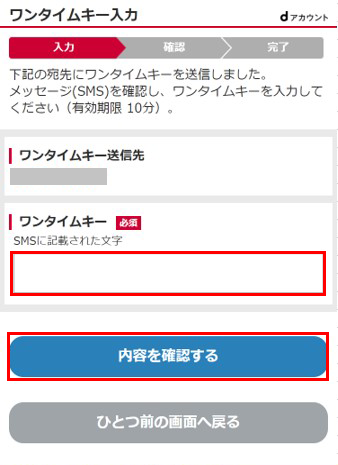
メッセージ(SMS)が届かない場合はワンタイムキーが届きませんをご確認ください
STEP6登録内容の確認
ID、ドコモの携帯電話番号に誤りがないか確認し、ご注意事項をよくお読みになった上で「登録する」をタップしてください
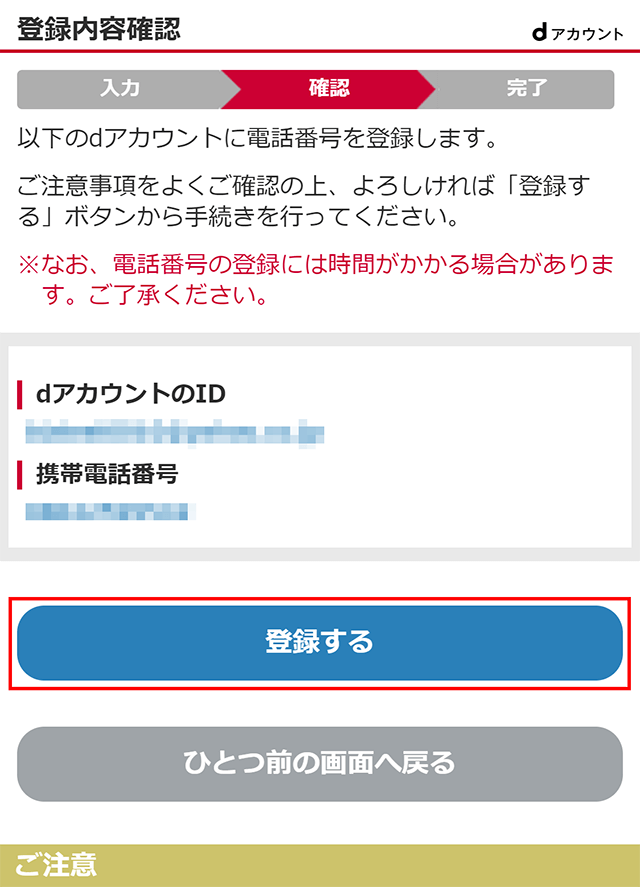
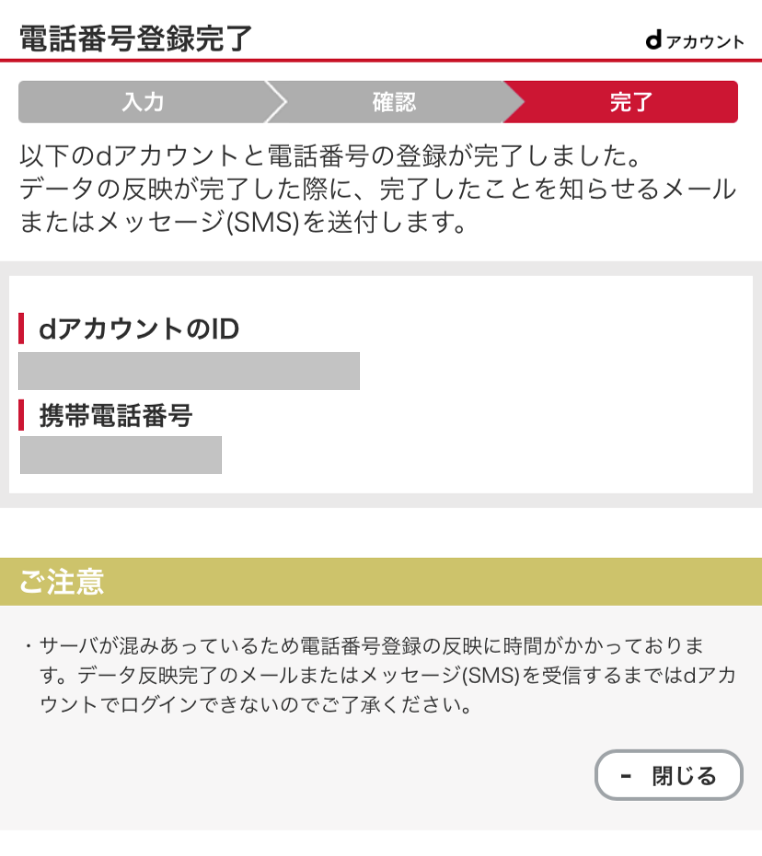
以上でドコモの携帯電話番号登録は完了です
注意事項
登録時にエラーが発生した場合はドコモの携帯電話番号登録をするとエラーが表示され登録できませんをご確認ください
